電腦無法開機,不一定重裝系統就能解決問題的,電腦無法開機的原因多種多樣,可能涉及硬件故障、軟件問題、或者是作業系統故障等等。以下是一些常見的原因:
電腦無法開機的原因
1.硬件問題
電源不足或故障:電源介面卡損壞、電源線問題、或電池無法充電。
主機板故障:主機板是電腦最重要的部份,任何故障都可能導致開機失敗。
RAM(隨機存取記憶體)問題:RAM未正確安裝或損壞。
硬碟故障:包括固態硬碟(SSD)或機械硬碟(HDD)的損壞。
顯卡問題:尤其是在使用獨立顯卡的桌面電腦中,顯卡損壞或未正確安裝可能導致開機失敗。
過熱:長時間執行導致過熱,或散熱系統(如風扇、散熱片)故障。
2.軟件問題
作業系統損壞:由於病毒攻擊、軟件沖突或不當操作導致系統檔損壞。
啟動檔遺失或損壞:引導磁區損壞或啟動配置數據(BCD)問題。
病毒或惡意軟件:病毒或惡意軟件侵入系統,影響正常啟動。
3.其他原因
BIOS設定問題:BIOS設定不當,如錯誤的啟動順序。
新近安裝的硬件或軟件沖突:新安裝的硬件器材或軟件與現有系統不相容。
電源突變:電源突然斷電或電壓不穩定也可能導致系統損壞。
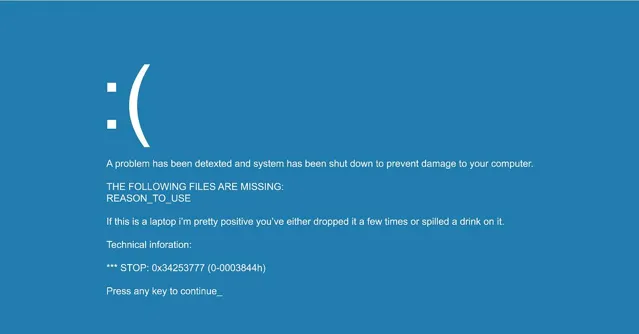
判斷電腦無法開機的真正原因通常需要透過排除法逐步診斷。以下是一些步驟和建議,幫助你縮小問題範圍並可能找到具體原因:
1. 檢查電源問題
確認電源介面卡和電源線是否正常工作。對於筆記電腦,嘗試使用另一個相容的電源介面卡。
檢查電池是否裝入正確或有足夠的電量。嘗試移除電池,直接使用電源介面卡啟動電腦。
電源指示燈:觀察電腦的電源指示燈或任何其他指示燈是否有反應,這可能提示電源是否到達主機板。
2. 監聽聲音訊號
啟動時的聲音:許多電腦在遇到硬件問題時會透過蜂鳴器發出特定的錯誤碼(如短訊號、長訊號)。尋找您的電腦或主機板制造商提供的蜂鳴聲錯誤碼指南。
3. 檢查顯示問題
確保顯視器連線正確,並且確實是開機狀態。如果使用的是外接顯視器,檢查訊號線連線是否松動。
嘗試使用另一個顯視器或連線到另一個影片輸出埠(如果可用),排除是顯示器材故障。
4. 嘗試安全模式或恢復環境
對於Windows系統,嘗試在開機時按F8鍵(或根據具體系統版本可能有所不同),看是否能進入安全模式或恢復環境。
MacOS使用者可以嘗試啟動到恢復模式(開機時按住Command + R鍵)。
5. 硬件檢查(對於有能力自行操作的使用者)
記憶體(RAM):嘗試清理記憶體條的金手指部份,重新安裝或更換槽位,也可以嘗試一條一條地安裝測試。
硬碟:檢查硬碟介面是否連線松動,或嘗試在另一台電腦上測試硬碟。
清理灰塵:電腦長時間使用可能會積累灰塵,導致散熱問題,尤其是對CPU和GPU的散熱影響較大,可以嘗試清理灰塵。
斷開外設:移除所有外部器材(USB器材、外置硬碟等),有時外設故障或沖突會導致開機失敗。
主機板和CPU:如果上述步驟均無法解決問題,可能涉及到主機板或CPU問題,這通常需要專業人士檢測。
6. BIOS/UEFI重設
如果懷疑是BIOS/UEFI設定問題,嘗試重設BIOS/UEFI到預設設定。這通常透過在開機時按特定鍵(如Del、F2等)進入設定界面完成。
7. 專業技術支持
如果透過上述步驟仍無法確定問題所在或問題過於復雜,建議聯系專業的技術支持或送修。
在進行硬件檢查和操作時,如果不熟悉內部元件,建議由有經驗的人士操作,避免造成更多的損害。透過這些步驟,你可以逐步縮小問題範圍,從而更接近找到電腦無法開機的真正原因。
如果真的是系統問題,那麽下面是關於Windows系統和MacOS系統重裝流程,按照以下步驟進行操作就能對電腦系統進行重裝。
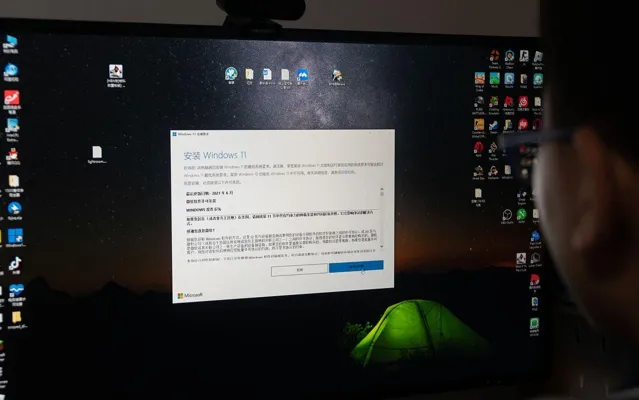
Windows系統重裝流程
1. 準備USB安裝盤
首先,您需要一個裝有Windows安裝媒體的USB驅動器。如果沒有,可以從另一台電腦上使用Microsoft的媒體建立工具來建立一個。存取Microsoft官方網站,下載「媒體建立工具」,並按照指示建立USB安裝盤。
2. 設定BIOS/UEFI以從USB啟動
開機時按下特定的鍵(通常是F2、F12、Del或Esc)進入BIOS或UEFI設定。
在啟動選項中,設定USB器材為首選啟動器材。
3. 重裝系統
用制作好的USB啟動電腦。
跟隨安裝程式的指示完成系統安裝。這通常包括選擇語言、安裝類別(全新安裝)和磁盤分區。
安裝完成後,根據提示移除USB器材,並重新開機電腦。
MacOS系統重裝流程
1. 準備
MacOS的重裝較為簡單,因為大多數Mac電腦可以透過互聯網恢復功能來直接從Apple的伺服器下載作業系統。
2. 進入恢復模式
關閉Mac電腦。
開機時按住Command+R鍵直到看到蘋果標誌或其他啟動畫面。
這將啟動Mac的恢復模式。
3. 重裝MacOS
在恢復模式中,選擇「重新安裝MacOS」或「MacOS實用工具」中的類似選項。
跟隨螢幕上的指示來下載並安裝作業系統。
請註意,重裝作業系統會導致驅動器上的所有數據遺失。如果可能,嘗試備份重要數據或使用數據恢復服務。還要確保你有穩定的網絡連線(對於MacOS),以及足夠的電源或接通電源介面卡。如果有具體的型號或遇到特定的問題,提供詳細資訊能幫助獲得更具體的指導。











